Ako zmeniť pozadie v PowerPointe 2019

Naučte sa, ako jednoducho zmeniť pozadie v PowerPointe 2019, aby vaše prezentácie pôsobili pútavo a profesionálne. Získajte tipy na plnú farbu, prechod, obrázky a vzory.
Ak sa chystáte použiť rýchle filtre na tabuli Excelu, mali by ste urobiť trochu formátovania, aby sa filtre zhodovali s témou a rozložením vašej tabule. Nasledujúca diskusia obsahuje niekoľko úprav formátovania, ktoré môžete vykonať vo svojich filtroch.
Slicer sa správa ako štandardný objekt tvaru Excel v tom, že ho môžete presúvať a upravovať jeho veľkosť kliknutím naň a ťahaním za jeho pozičné body.
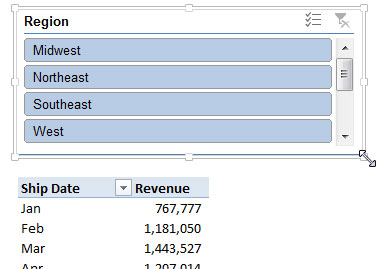
Upravte veľkosť a umiestnenie výrezu presunutím bodov jeho polohy.
Môžete tiež kliknúť pravým tlačidlom myši na rezač a v zobrazenej ponuke vybrať položku Veľkosť a vlastnosti. Zobrazí sa tabla Formátovať výrez, ako je znázornené, čo vám umožní upraviť veľkosť výrezu, ako sa má výrez správať, keď sa bunky posunú, a či sa má výrez zobraziť na vytlačenej kópii vášho informačného panela.
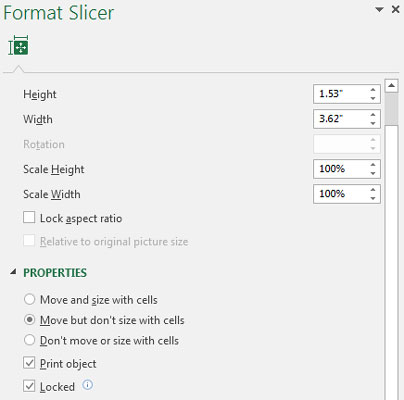
Tabla Formátovať výrez ponúka väčšiu kontrolu nad tým, ako sa má výrez správať vo vzťahu k pracovnému hárku, na ktorom je.
Štandardne sú všetky slicery vytvorené s jedným stĺpcom údajových položiek. Môžete to zmeniť kliknutím pravým tlačidlom myši na rezač a výberom položky Veľkosť a vlastnosti zo zobrazenej ponuky. Zobrazí sa tabla Formát Slicer.
V časti Pozícia a rozloženie môžete určiť počet stĺpcov v filtri. Úprava čísla na 2, ako je tu ukázané, vynúti zobrazenie údajových položiek v dvoch stĺpcoch, úprava čísla na 3 vynúti zobrazenie údajových položiek v troch stĺpcoch atď.

Upravte vlastnosť Počet stĺpcov, aby sa dátové položky filtra zobrazovali vo viac ako jednom stĺpci.
Kliknutím pravým tlačidlom myši na rezač a výberom možnosti Slicer Settings zo zobrazenej ponuky aktivujete dialógové okno Slicer Settings, ktoré je zobrazené tu. Pomocou tohto dialógového okna môžete ovládať vzhľad hlavičky filtra, spôsob triedenia položiek vo vašom filtri a spôsob spracovania filtrovaných položiek.
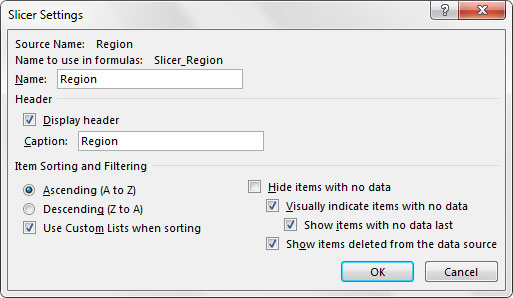
Dialógové okno Slicer Settings.
Naučte sa, ako jednoducho zmeniť pozadie v PowerPointe 2019, aby vaše prezentácie pôsobili pútavo a profesionálne. Získajte tipy na plnú farbu, prechod, obrázky a vzory.
Excel poskytuje štyri užitočné štatistické funkcie na počítanie buniek v hárku alebo zozname: COUNT, COUNTA, COUNTBLANK a COUNTIF. Pre viac informácií o Excel funkciách, pokračujte.
Objavte efektívne klávesové skratky v Exceli 2013 pre zobrazenie, ktoré vám pomôžu zlepšiť produktivitu. Všetky skratky sú začiatkom s Alt+W.
Naučte sa, ako nastaviť okraje v programe Word 2013 s naším jednoduchým sprievodcom. Tento článok obsahuje užitočné tipy a predvoľby okrajov pre váš projekt.
Excel vám poskytuje niekoľko štatistických funkcií na výpočet priemerov, režimov a mediánov. Pozrite si podrobnosti a príklady ich použitia.
Excel 2016 ponúka niekoľko efektívnych spôsobov, ako opraviť chyby vo vzorcoch. Opravy môžete vykonávať po jednom, spustiť kontrolu chýb a sledovať odkazy na bunky.
V niektorých prípadoch Outlook ukladá e-mailové správy, úlohy a plánované činnosti staršie ako šesť mesiacov do priečinka Archív – špeciálneho priečinka pre zastarané položky. Učte sa, ako efektívne archivovať vaše položky v Outlooku.
Word vám umožňuje robiť rôzne zábavné veci s tabuľkami. Učte sa o vytváraní a formátovaní tabuliek vo Worde 2019. Tabuľky sú skvelé na organizáciu informácií.
V článku sa dozviete, ako umožniť používateľovi vybrať rozsah v Excel VBA pomocou dialógového okna. Získajte praktické tipy a príklady na zlepšenie práce s rozsahom Excel VBA.
Vzorec na výpočet percentuálnej odchýlky v Exceli s funkciou ABS pre správne výsledky aj so zápornými hodnotami.






